Registry Editor merupakan komponen penting dalam manajemen sistem operasi Windows. Di dalamnya terdapat database setting dan konfigurasi dari seluruh sistem dan aplikasi yang berjalan di Windows. Karena peran vitalnya ini banyak administrator yang mematikannya, sebab kalau disalahgunakan bagi pengguna pemula atau ada virus yang membajak maka besar kemungkinan Windows akan rusak.
Saat anda berusaha menjalankan registry editor di Windows akan muncul pesan “Registry editing has been disabled by your administrator”, ini menandakan registry editor telah dinonaktifkan. Selanjutnya bagaimana cara mengaktifkan registry editor yang telah dimatikan baik secara sengaja atau diserang virus? Anda bisa mencoba beberapa cara berikut sebagai solusinya, pilihlah yang menurut anda paling mudah.
Menghidupkan registry editor menggunakan Group Policy Editor
Untuk memanggil Group Policy Editor (GPE) jalankan jendela Run di Windows, ketikkan perintah gpedit.msc dan tekan ENTER.
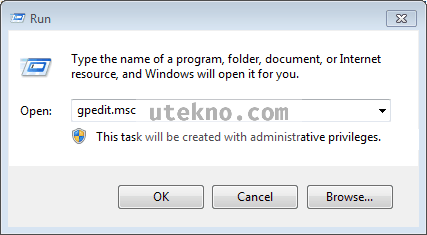
Navigasikan ke User Configuration/Administrative Template/System.

Buka “Prevent access to registry editing tools”, ubah nilainya menjadi Disabled dan klik OK.

Mengaktifkan registry editor menggunakan Command Prompt
Pertama jalankan dulu command prompt dan langsung saja ketik perintah berikut:
reg add "HKCU\Software\Microsoft\Windows\CurrentVersion\Policies\System" /t Reg_dword /v DisableRegistryTools /f /d 0
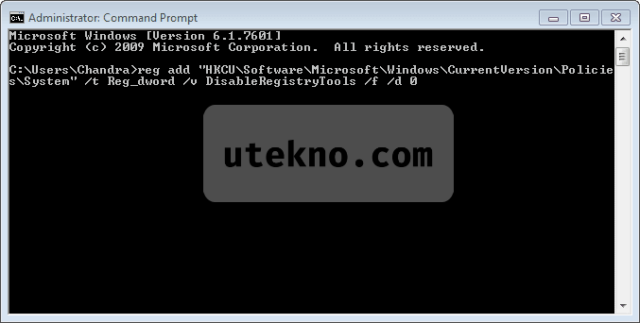
Tekan Enter untuk menjalankan perintah diatas.
Menyalakan registry editor menggunakan Batch Command
Batch Command adalah jenis bahasa pemrograman yang dijalankan oleh command prompt, anda cukup download dan menjalankan file yang disimpan dengan ekstensi .bat berikut. EnableRegEdit.bat
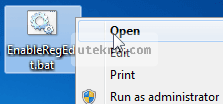
Seharusnya setelah menjalan salah satu solusi diatas registry editor sudah bisa digunakan kembali sekarang, kalau belum restart saja.
Makasih banyak, sekarang regedit saya bisa di buka 😀
Sangat bermanfaat. . Terimakasih
ko masih ga bisa , kenapa ya
makasih banyak masss
terimaksih banyak semoga berkah
The system cannot find the path specified ga bisa min
ERROR: Registry editing has been disabled by your administrator.